Реклама
Что вы получаете, когда сочетаете двухнедельный отпуск с занятой работой? Гигантский проект ждет вас, как только вы вернетесь домой - просто просматривая все эти электронные письма! Подождите - почему бы не включить Out of Office Responder в Outlook и автоматизировать некоторые из этих ответов для вас?
Здесь, в MakeUseOf, мы рассмотрели, как это сделать в Gmail, как у Тины. инструкции ответчика Как настроить адрес электронной почты при отсутствии ответчика перед поездкой в поездкуРазве вы не хотели бы поехать в отпуск, зная, что вам не нужно проверять свою электронную почту? Если вы не можете полагаться на помощника, пока вас нет, включите автоответчики в Gmail. Читать далее и метод Марка, делающий это используя почтовый фильтр Создать автоматический ответ по электронной почте с помощью нового фильтра Gmail Читать далее . Единственный клиент, который мы еще не рассмотрели, - это Outlook. К сожалению, в отличие от Gmail, бесплатная версия Outlook.com не предлагает функцию ответа «Нет на месте». Однако если у вас есть Outlook 2010 и учетная запись на сервере MS Exchange, которую многие компании предоставляют сотрудникам, то вам повезло.
Использование Out of Office Responder в Outlook
Microsoft сделала чрезвычайно простой настройку автоматизированной системы, которая будет отправлять мгновенные ответы всем, кто отправляет вам электронные письма, пока вас нет в офисе. Неважно, будет ли это только в течение 24 часов или в течение двухнедельного отпуска, вы можете настроить Клиент Outlook отвечает точно так, как вы хотите, и в течение именно того количества времени, которое вам нужно это к.
Чтобы перейти к этим настройкам в Outlook 2010, в разделе «Логотип Windows» выберите «Информация». Здесь вы увидите большую кнопку с надписью «Автоматические ответы» с дверью и значком стрелки.
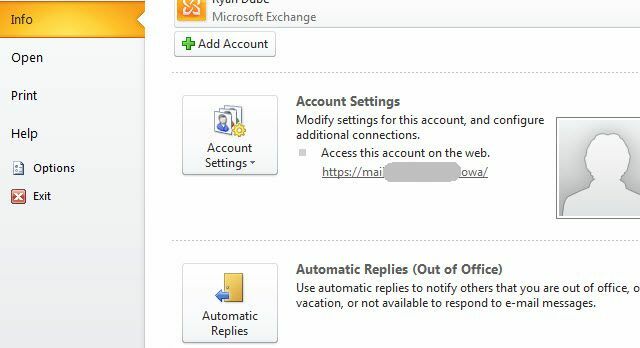
Нажмите кнопку «Автоматические ответы», чтобы запустить Outlook Out of Office. Всплывающее окно, которое вы увидите, намного сложнее, чем вы можете себе представить. На первый взгляд, это быстрый способ включить «Отправка автоматических ответов» и просто ввести быстрое примечание, которое Outlook автоматически отправит от вашего имени любой, кто пишет вам по электронной почте Любой пользователь Google+ может отправлять вам электронные письма на Gmail сейчас (и вот как это отключить)С сегодняшнего дня любой пользователь Google+ сможет отправлять вам сообщения в Gmail. Чтобы отправить сообщение, вам нужно всего лишь добавить этого человека в свой Google+. Читать далее .

Однако при ближайшем рассмотрении вы увидите, что здесь гораздо больше функциональности, чем кажется на первый взгляд.
Прежде всего, вы можете определить конкретный диапазон дат, чтобы включить функцию автоответа, так что, когда вы вернетесь из отпуска, вам не придется беспокоиться о том, чтобы не забыть его отключить!

Вы также заметите, что есть две вкладки. Тот, что слева настроить автоответ Не отправляйте мне текстовые сообщения: автоответчик, когда вы заняты Читать далее только для людей, которые пишут вам изнутри компании.

На вкладке слева вы можете настроить конкретный ответ для любого, кто отправит вам электронное письмо за пределами вашей корпорации.
Настройка правил электронной почты
В нижней части этого окна вы увидите маленькую, казалось бы, маленькую кнопку с надписью «Правила…»
Эта кнопка на самом деле довольно важна, потому что она позволяет вам дополнительно определить, как Outlook будет автоматически отвечать путем определения конкретных людей, слов в теме или теле, или было ли письмо отправлено напрямую или Копия данного документа.

Вы можете создать очень конкретные правила здесь. Например, вы можете создать правило, что если ваша мама отправит вам электронное письмо, вы можете переслать это письмо в личный кабинет, Вы будете следить за своим отпуском (или отправлять его прямо в корзину, в зависимости от ваших отношений с вашим мама).
Это становится еще интереснее, когда вы нажимаете кнопку «Дополнительно…».
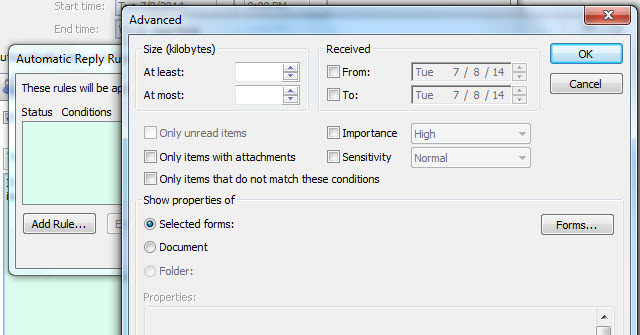
Здесь вы можете определить больше деталей о том, на какие сообщения вы хотите отвечать, отличным от стандартного автоответа. Вы можете выбрать сообщения более или менее определенного размера, когда они были получены, их уровень важности и многое другое.
Создать Out of Office ответчик с правилами электронной почты
Сайкат дал несколько советов по используя фильтры Outlook Совет MS Outlook: Как автоматически организовать входящие электронные письма Читать далее раньше, и Джек сделал то же самое для Фильтры Google, Hotmail и Yahoo Как настроить почтовые фильтры в Gmail, Yahoo Mail и OutlookФильтрация электронной почты - ваш лучший инструмент для поддержания аккуратности и упорядоченности входящих сообщений. Вот как настроить и использовать фильтры электронной почты в Gmail, Yahoo Mail и Outlook. Читать далее . Если подумать, то ответчик «Out of Office» на самом деле является альтернативной версией того, что вы могли бы сделать, если бы просто нажали на Управлять правилами из меню Outlook.
Используя мастер правил, просто прокрутите вниз до опции, чтобы проверить сообщения, «полученные в определенном диапазоне данных».

Определите этот промежуток времени с момента, когда вы отправляетесь в отпуск, до момента, когда вы планируете вернуться домой.
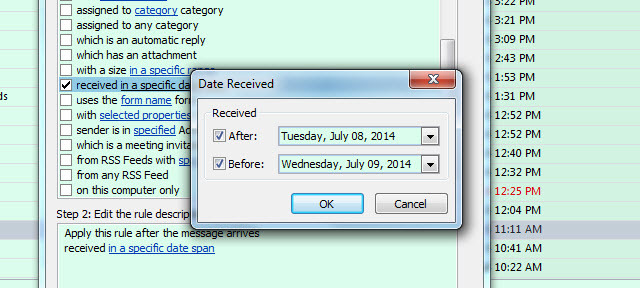
Наконец, все, что вам нужно сделать, это определить, какой ответ или действие вы хотите предпринять, когда входящие сообщения соответствуют этому критерию, и у вас, по сути, есть респондент вне офиса!
Как вы можете видеть, нет никаких причин, по которым вы не можете отвечать на электронные письма, даже когда уезжаете в отпуск! Все, что вам нужно сделать, это найти время, чтобы сообщить Outlook, как вы хотите, чтобы он отвечал за вас, и люди будут думаю, что вы так же продуктивны, как и прежде, даже когда вы сидите на пляже, потягивая маргарита.
Какими творческими способами вы используете Outlook Out of Office Responder? Есть несколько хороших советов или историй, чтобы рассказать? Поделитесь ими в разделе комментариев ниже!
Кредиты изображений: рука робота Via Shutterstock
Райан имеет степень бакалавра в области электротехники. Он 13 лет проработал в области автоматизации, 5 лет - в сфере информационных технологий, а сейчас является инженером приложений. Бывший управляющий редактор MakeUseOf, он выступал на национальных конференциях по визуализации данных и был представлен на национальном телевидении и радио.


